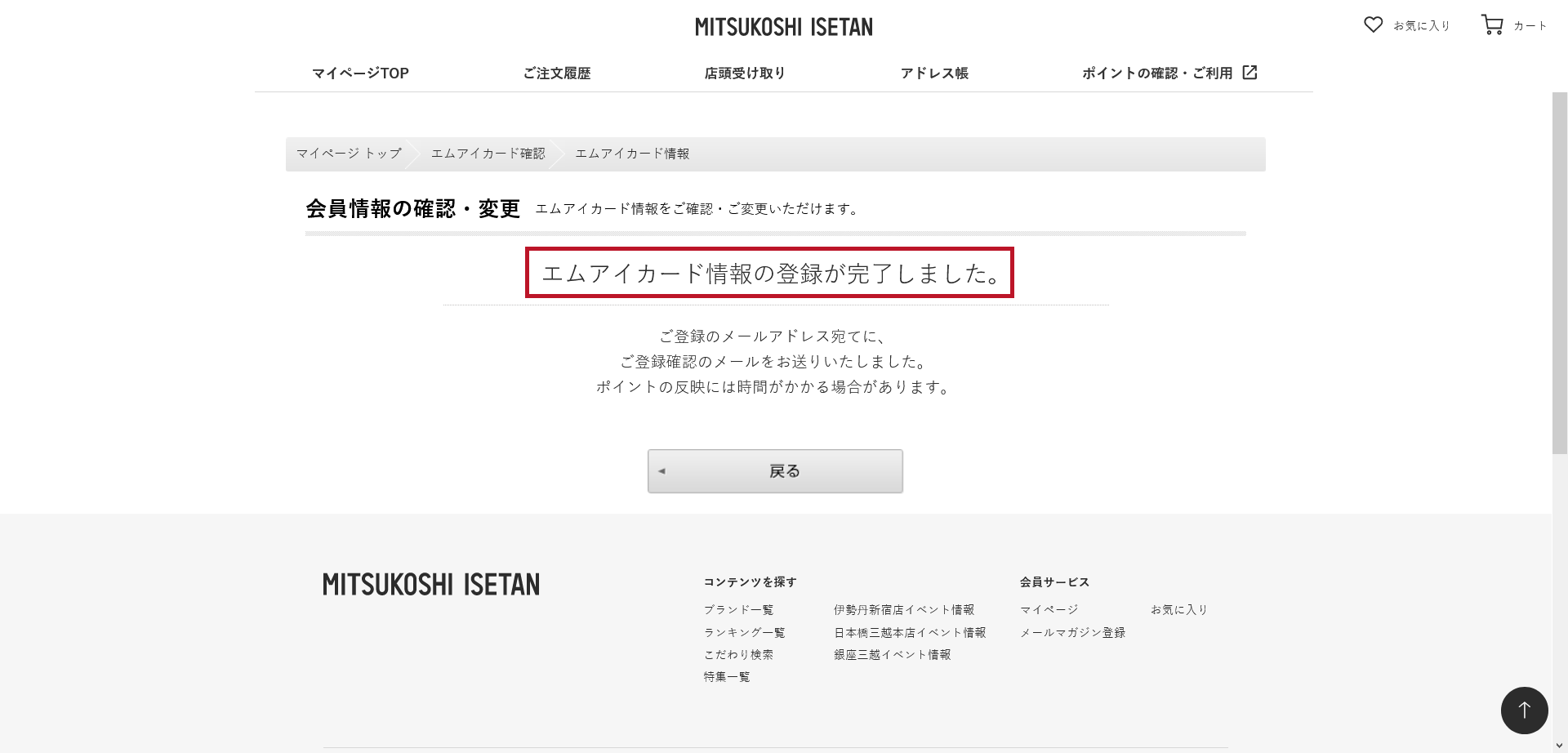すでにエムアイカード登録済みの三越伊勢丹WEB会員IDをお持ちのお客さまが、新たに別の三越伊勢丹WEB会員IDにエムアイカード登録を行う場合は、下記の手順が必要となります。
手順1 エムアイカード登録中の三越伊勢丹WEB会員IDでログインし、
エムアイカード情報を削除する(ステップ1~ステップ6)
手順2 新たにエムアイカードを登録したい三越伊勢丹WEB会員IDでログインし、
エムアイカード情報を登録する(ステップ7~ステップ16)
詳細は下記の操作方法をご参照ください。
ステップ1
三越伊勢丹オンラインストアトップ画面を開いてください。
※オンラインストアトップページはこちら
■未ログインの方:赤枠内のログインを押してください。
■ログイン済の方:ステップ3 赤枠内の「マイページ」を押してください。へお進みください。
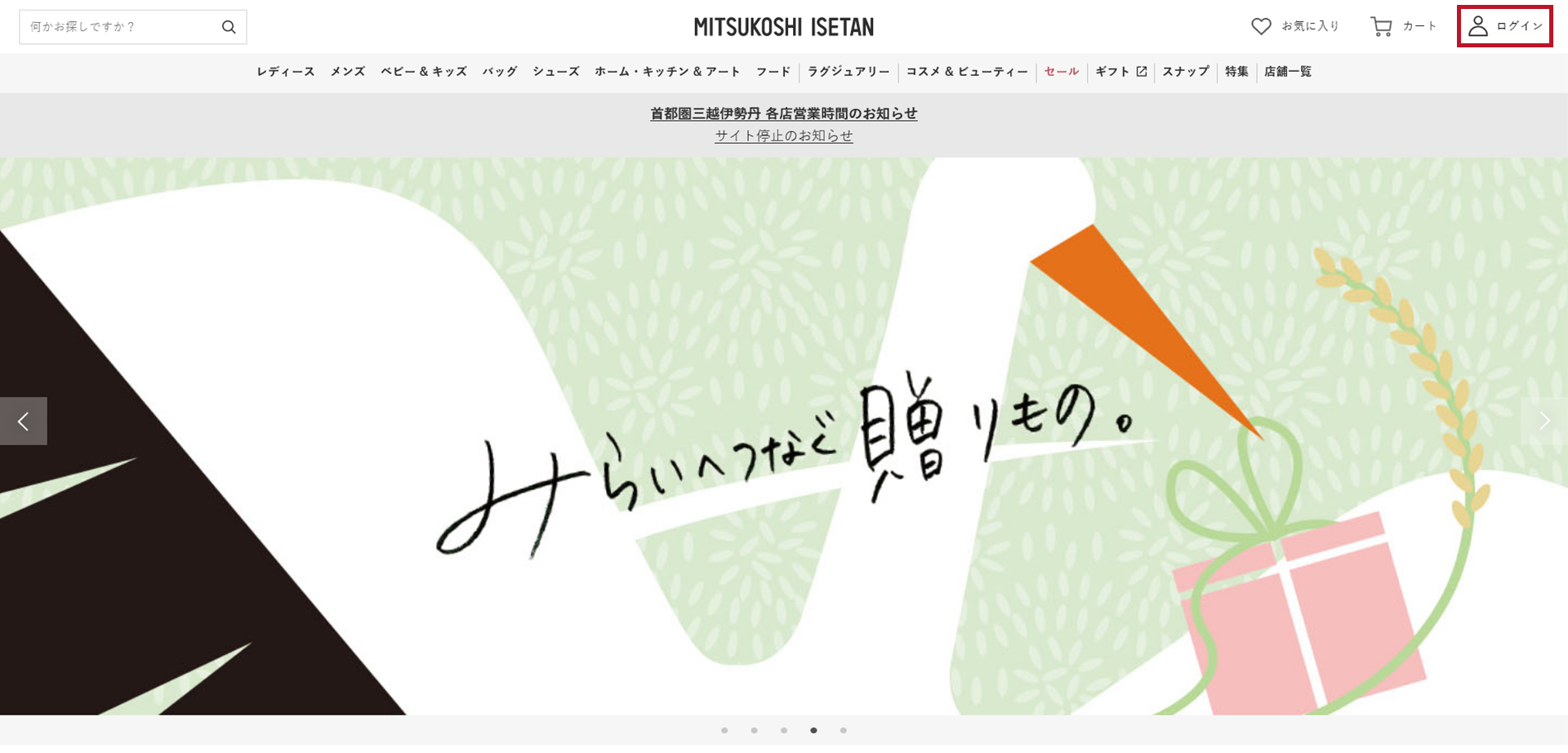
ステップ2
(未ログインの方)ご登録のメールアドレスとパスワードをご入力後、「ログインする」を押してください。
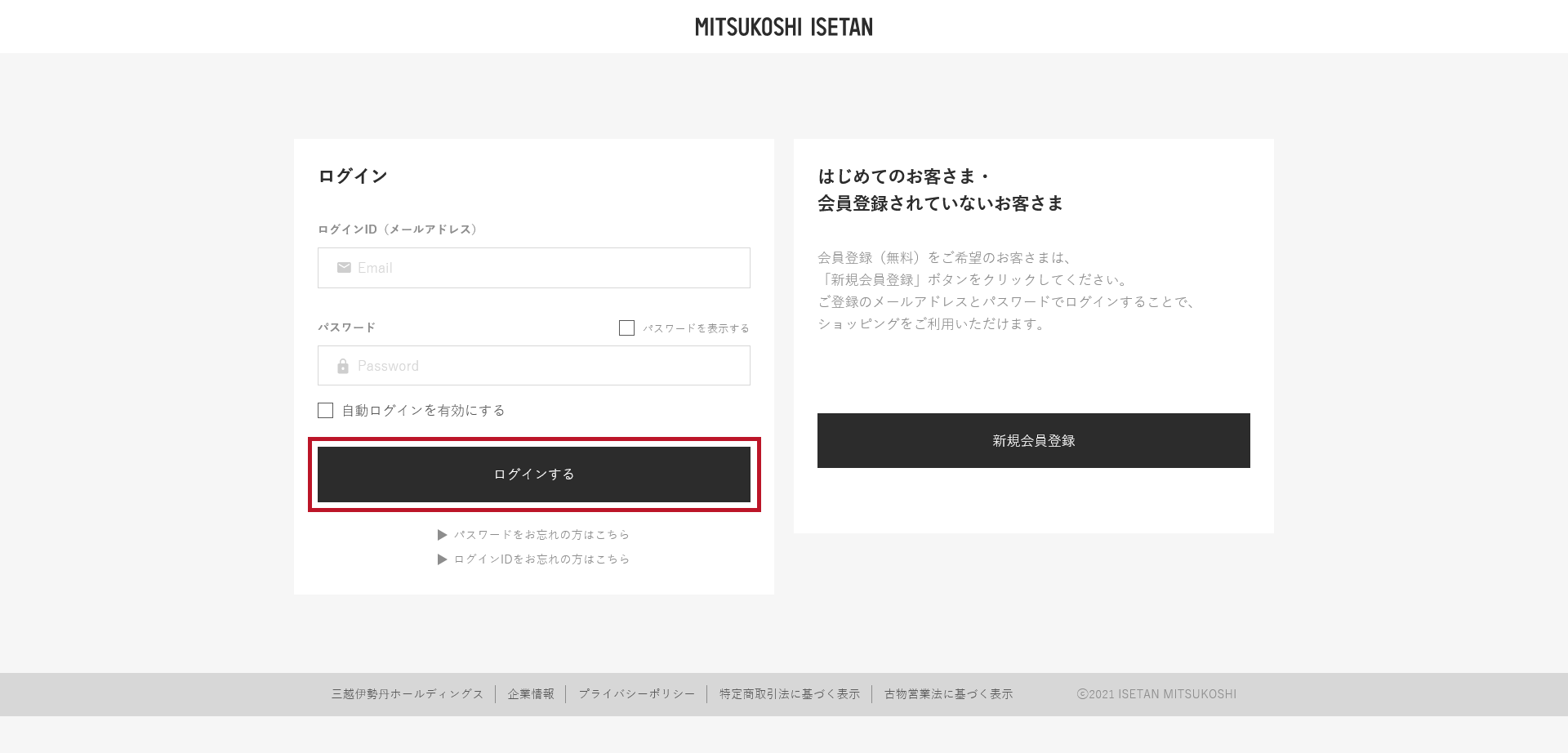
ステップ3
(ログイン済みの方)赤枠内の「マイページ」を押してください。

ステップ4
マイページ内「お客さま情報」より「エムアイカードの登録・確認・変更・削除」を押してください。
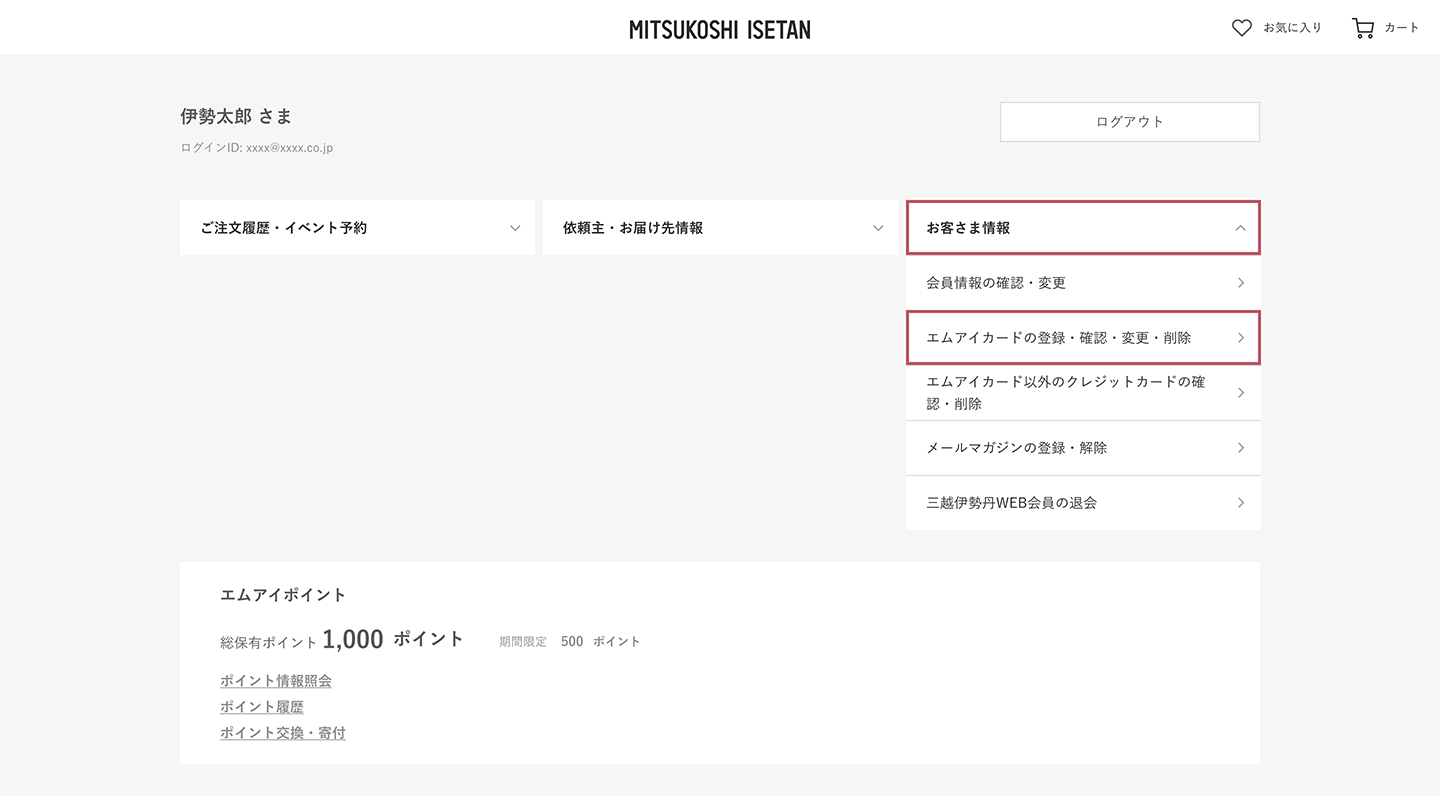
ステップ5
「エムアイカード情報を削除する」を押してください。
ステップ6
エムアイカード情報をご確認いただき、「削除する」を押してください。
ステップ7
画面左上の「マイページTOP」を押してください。
ステップ8
マイページ画面内下段の「ログアウト」を押してください。
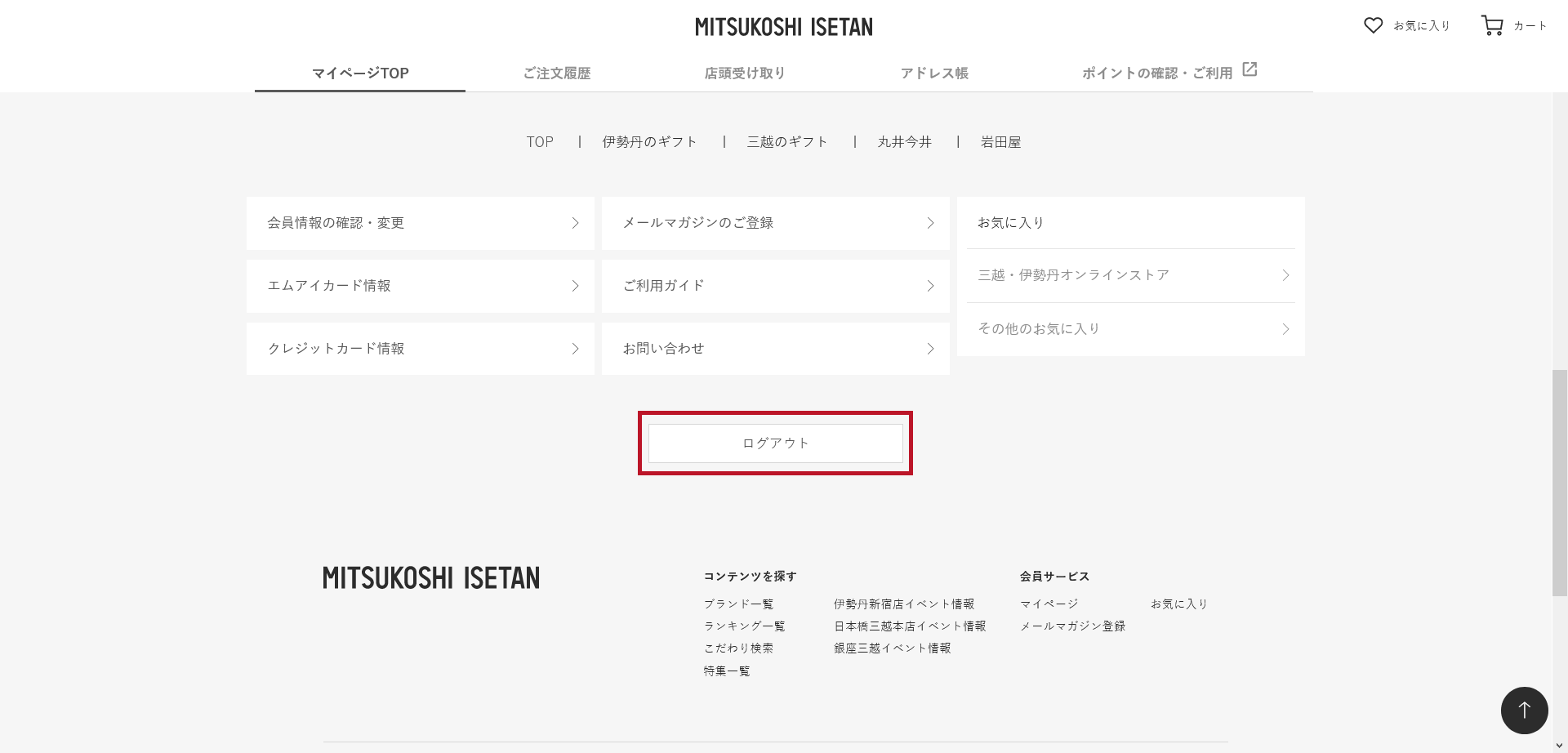
ステップ9
「TOPに戻る」を押してください。
ステップ10
赤枠内の「ログイン」を押してください。(※ログインが「マイページ」となっている場合があります。その際は「マイページ」を押してください。)
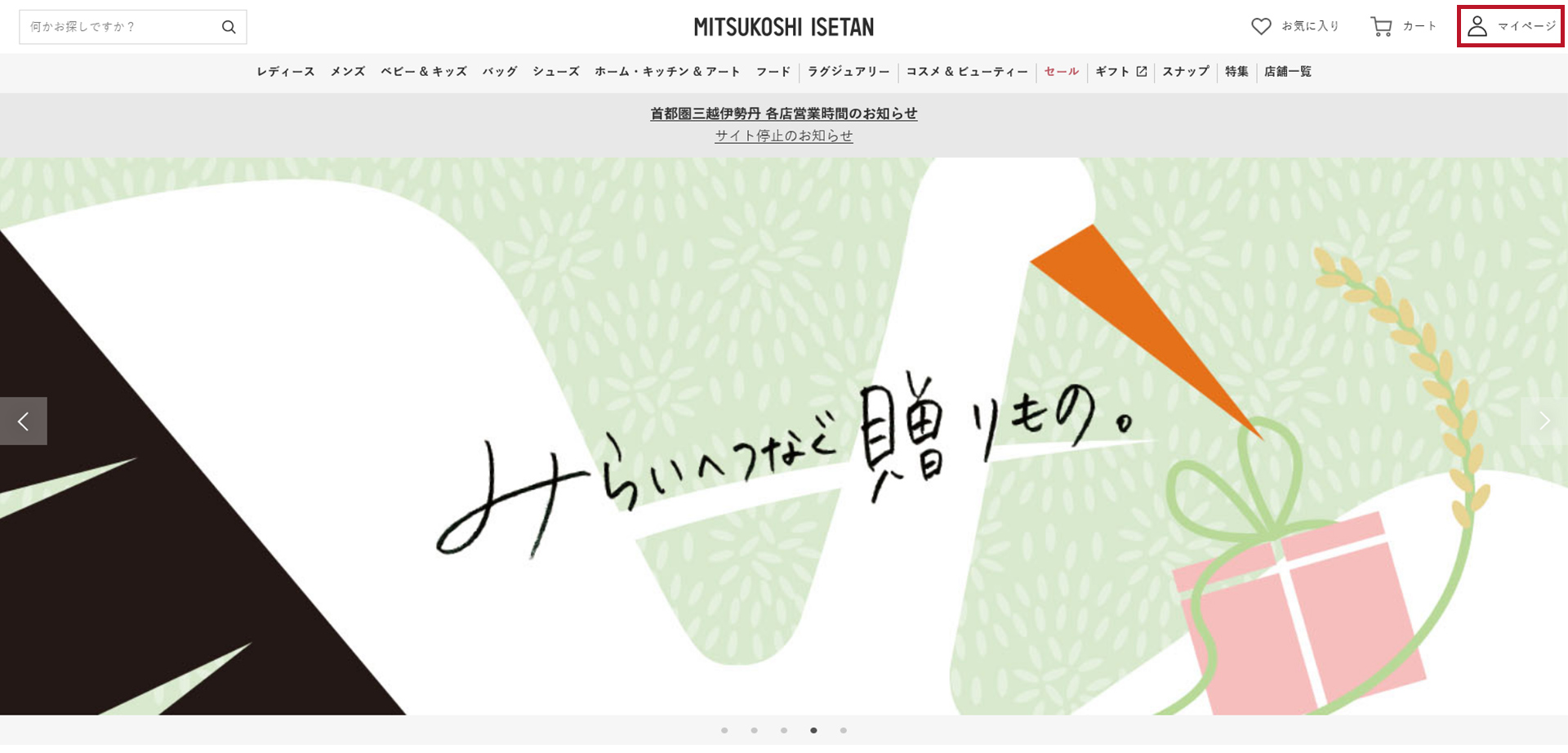
ステップ11
新たにエムアイカード登録をする三越伊勢丹WEB会員ID(メールアドレス)でログインしてください。
ステップ12
マイページ内「お客さま情報」より「エムアイカードの登録・確認・変更・削除」を押してください。

ステップ13
「エムアイカード情報を登録する」を押してください。
ステップ14
エムアイカード番号および有効期限を入力後、「確認する」を押してください。
ステップ15
エムアイカード情報をご確認のうえ、「登録する」を押してください。
ステップ16
こちらの画面が表示されたら正常に登録完了です。